על ידי סופרייה פרבהו
לפעמים אנו נותנים לתוכניות או ליישומים לפעול כשהם רחוקים מהמערכת שלנו. מכאן שזה יכול להיות נחמד אם מסך התצוגה כבוי מבלי לנעול את המחשב. יכולות להיות תוכנות או אפליקציות רבות אחרות שיכולות לכבות את התצוגה. אבל יש פיתרון פשוט לבצע קיצור דרך על שולחן העבודה שמסתובב של המסך מבלי להכניס את המחשב הנייד למצב שינה. בואו נגלה כיצד לעשות זאת. מאמר זה ידריך אותך בשלבים פשוטים כיצד להשיג זאת.
שיטה: כיצד לכבות את המסך באמצעות קיצור דרך ב- Windows 10
שלב 1: עבור לשולחן העבודה. לחץ לחיצה ימנית על רקע שולחן העבודה.
בחר "חָדָשׁ"ולחץ על"קיצור“.
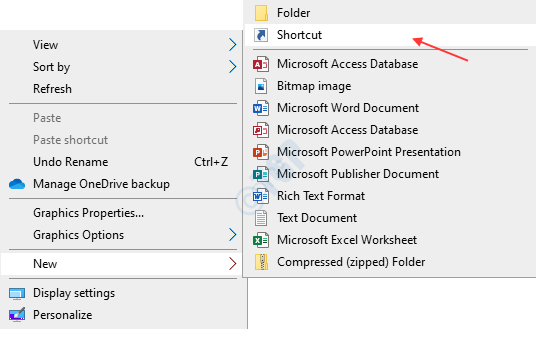
שלב 2: הקלד את הפקודה שלמטה בשדה המיקום ולחץ על הבא.
powershell.exe-Command "(Add-Type '[DllImport (\" user32.dll \ ")] public static extern int int SendMessage (int hWnd, int hMsg, int wParam, int lParam);' - שם a -Pas):: SendMessage (-1,0x0112,0xF170,2) "
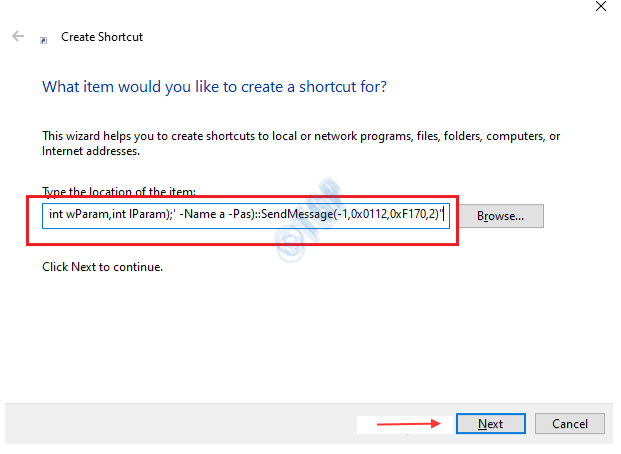
שלב 3: תן שם לקיצור הדרך מתאים כזה כמו "כבה את התצוגה".
נְקִישָׁה סיים.
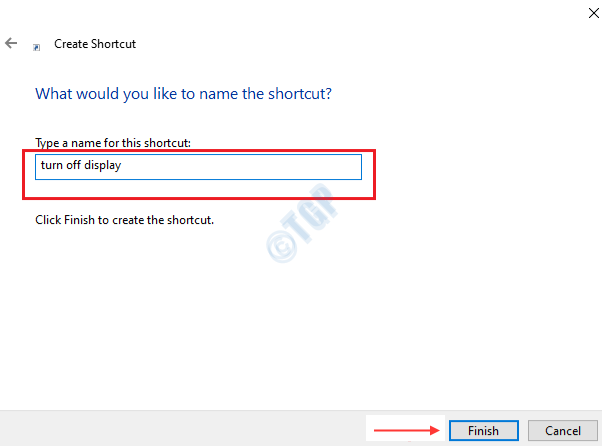
שלב 4: כעת תראה את סמל הקיצור על שולחן העבודה כמו שמוצג להלן.
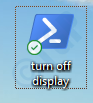
אם תלחץ לחיצה כפולה על קיצור הדרך הזה, תוכל לראות את המסך נכבה ללא מצב שינה.
שלב 6: אם ברצונך להוסיף מקש קיצור כדי לכבות את התצוגה, לחץ לחיצה ימנית על קיצור הדרך משולחן העבודה.
לחץ על נכסים.
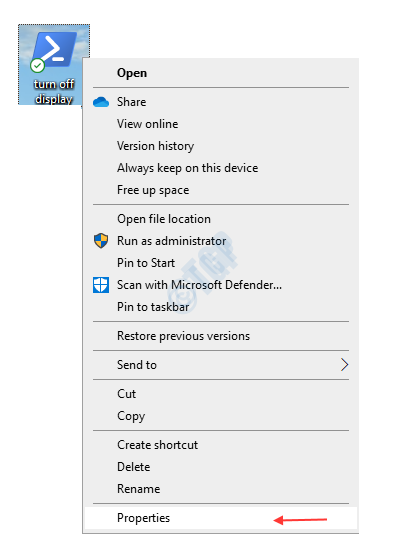
לחץ על שדה מקש הקיצור. ולחץ על המקש שבו ברצונך להשתמש כקיצור דרך.
למשל: לחצתי על המקש "o" ולחץ על "בסדר“.
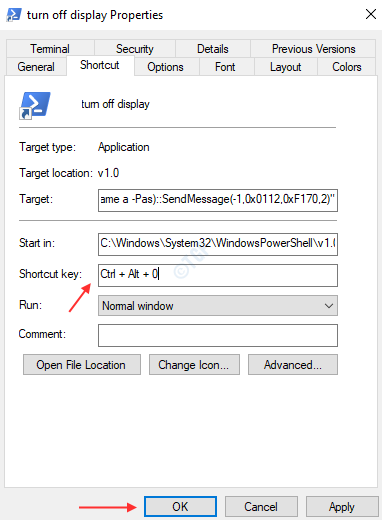
כך אתה מכבה את התצוגה באמצעות קיצורי דרך מבלי להשתמש באף יישום שולחן עבודה.
מקווה שמאמר זה תמצא מעניין ומועיל!
תודה.